Após alguns ajustes do iCloud pela Apple no iOS 10.3, algumas mudanças foram feitas e os usuários não encontram as opções do iCloud, por exemplo, para desativar o buscar iPhone.
É muito importante você saber, pois quando queremos apagar totalmente um dispositivo Apple, como um iPhone, iPad, iPod ou Apple Watch.
Este recurso é utilizado para você localizar seu dispositivo em caso de perda ou roubo. Por exemplo, você pode acessar sua conta do iCloud e apagar todo o conteúdo acessando o icloud.com/find.
Sumário
Como Desativar “Buscar iPhone” ?
Você tem duas opções:
1 – Através do seu iPhone você pode desativar.
Na tela inicial, clique em ajustes. Após, clique em seu nome e foto de perfil (primeira opção do menu)
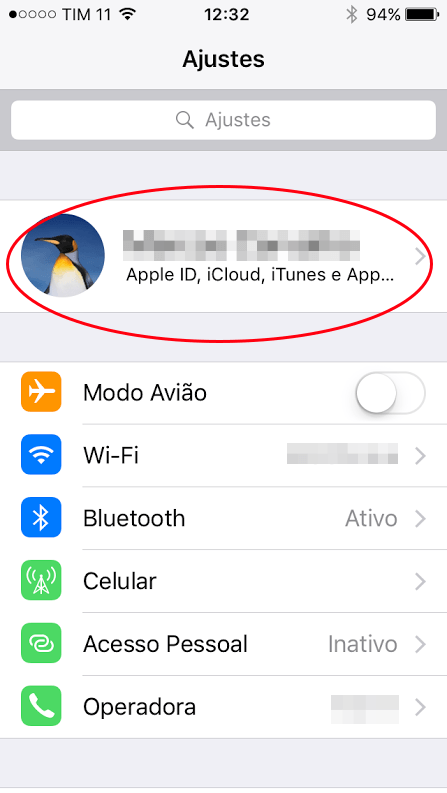
Depois clique em iCloud
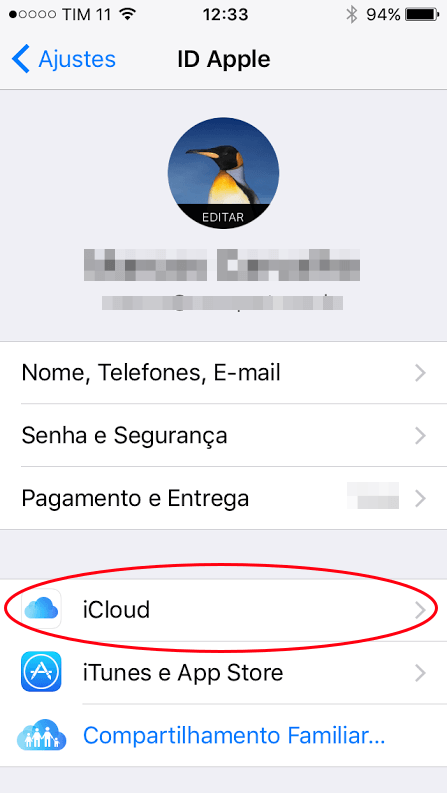
Agora, basta clicar no Buscar iPhone e desativar. Será necessário você colocar sua senha do dispositivo e também a senha do iCloud.
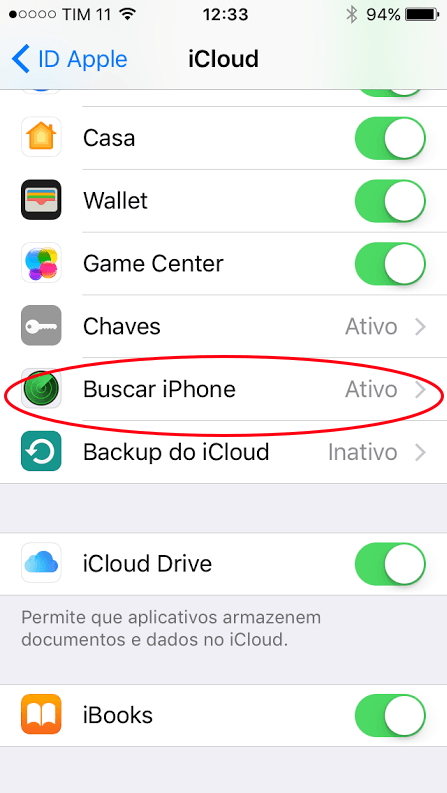
2 – Através da sua conta do iCloud você pode excluir da sua lista
Entre na sua conta do iCloud acessando o icloud.com/find.
Procure pelo dispositivo na lista.
Clique em remover da conta.
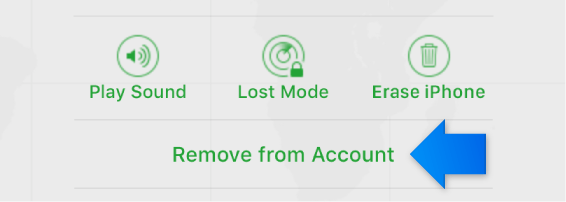
Ajustes do iCloud
Agora, em seu dispositivo iOS, você poderá realizar ajustes do iCloud no próprio dispositivo acessando
Ajustes > [Seu Nome] > iCloud.
Aqui você terá muitas opções para configurar/customizar seu dispositivo com o iCluod
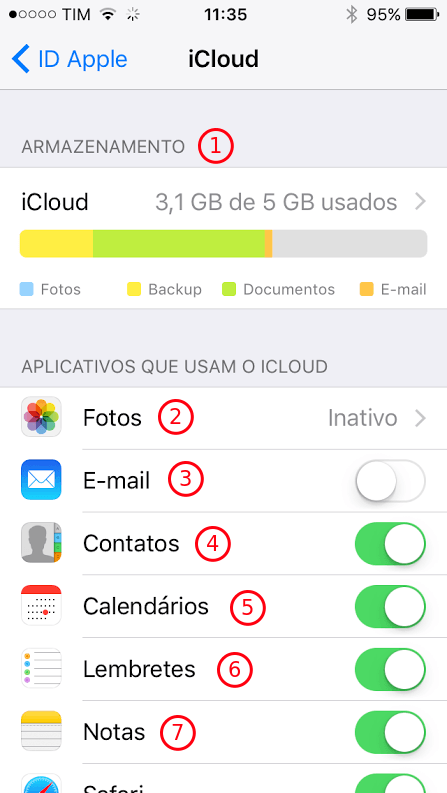
1 – O espaço de armazenamento
A Apple fornece gratuitamente 5 GB de espaço para você utilizar como bem quiser. Se quiser mais, terá que pagar. Note que em meu caso ainda possuo 1,9 GB disponíveis, pois não armazeno fotos.
2 – Fotos
São tantos aplicativos que as vezes podem nos confundir. Esse Fotos é o fotos do iPhone mesmo, não tem nada a ver com o Google Fotos. Eu prefiro utilizar o Google Fotos, pois ele faz um backup de todas suas fotos no serviço do Google Drive com tamanho ilimitado ! Ou seja, você poderá guardar todas suas fotos na nuvem do google gratuitamente. (Não é gratuito para máxima qualidade, somente para qualidade HD)
3 – E-mail
Quando criamos uma conta no iCloud temos a opção de utilizar nosso próprio e-mail (de qualquer provedor) ou criar um novo @me.com ou @icloud.com. Caso você já tenha um e-mail em outro provedor (eu recomendo demais o gmail) não há necessidade de você criar outro e-mail @me ou @icloud, pois ele ocupará espaço do seu iCloud.
Aqui vale lembrar: Caso você utilize seu [email protected] como uma conta iCloud não é necessário você utilizar a mesma senha. Uma conta gmail (ou outro provedor) pode ser utilizado para utilizar o iCloud, e esta conta poderá ter senha diferente do seu email. (Ex: [email protected] (e-mail do google) senha 1234 e [email protected] (conta do iCloud) com senha 5678)
4 – Contatos
Este sim é muito útil, pois você sincroniza todos os seus contatos com outros dispositivos. Ao cadastrar o contato do “Técnico de informática” ele aparecerá em todos os outros dispositivos que estiverem com o iCloud configurado (Outlook, iPad, iPhone, etc)
5 – Calendário
Da mesma forma que os contatos, sincroniza suas atividades de calendário com outros dispositivos.
6 – Lembretes
Para você que gosta de guardar os lembretes e mantê-los sempre sincronizados com outros dispositivos.
7 – Notas
Igualmente aos 3 anteriores. Notas sincronizadas (muito útil)
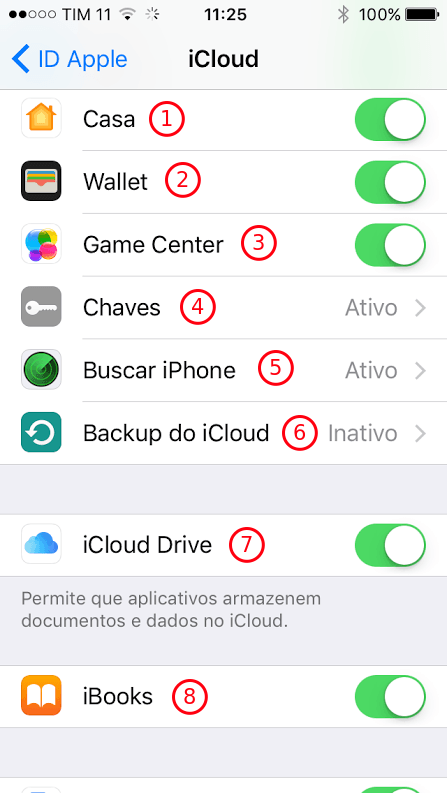
Desta segunda tela, temos:
1 – Casa
Este app Casa permite você controlar tudo relacionado a Homekit (sistema de automação de casa). Controle as luzes, Apple TV, ipad, entre outros. Sabia mais
2 – Wallet
O Aplicativo Wallet é uma proposta da Apple para você deixar sua carteira em casa e pagar suas contas com seu celular. Aqui no Brasil não tenho visto praticamente nada relacionado a isto, já nos EUA este processo ainda está bem devagar…
3 – Game Center
Gosta de joguinhos no seu iOS, então deixe preferências sempre sincronizadas com o Game Center.
4 – Chaves
As chaves do icloud mantém várias senhas sincronizadas. Senhas do Safari, Senhas de wifi, informações de cartão de crédito, logins de sites como facebook, linkedin, etc. Para se ter uma idéia, você pode se configurar em uma rede sem fio com seu celular e quando voltar ao mesmo local com seu iPad, ele se conecta automaticamente, pois as chaves estão sincronizadas.
5 – Buscar iPhone
No começo do artigo falamos sobre desativar o Buscar iPhone, mas isto só deverá ser utilizado para apagar todo o conteúdo do celular, ou mesmo restaurar um backup. O Buscar iPhone é muito útil. Em caso de perder o celular dentro de casa, você pode emitir um sinal sonoro, se roubarem seu celular, você pode resetá-lo remotamente e ver o local que este celular se encontra.
6 – Backup do iCloud
Este é um recurso para fazer um backup completo do seu dispositivo diretamente na conta iCloud. Só é recomendado se você tiver poucas informações, caso contrário utilizará todo seu espaço. Mesmo assim não deixa de ser útil. O único problema é o tamanho deste backup.
7 – iCloud Drive
Ativando este recurso, você poderá armazenar arquivos em seu iCloud Drive e acessar de qualquer outro dispositivo. Arquivos de qualquer formato são permitidos.
8 – iBooks
No iBooks você pode comprar diversos livros a um custo baixo. Existem também muitas opções gratuitas. Ativando este recurso do iBooks no iCloud, você mantém tudo sincronizado entre outros dispositivos.
Conclusão
Além de sincronizar todos os dispositivos, o iCloud tem aplicações de segurança essenciais para seu dispositivo Apple, sem contar que tudo isto é feito um backup automático. Ou seja, em caso de falha de algum dispositivo, você tem todas suas informações guardadas.
Espero que tenham gostado. Um abraço






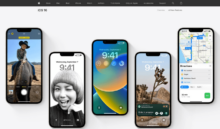
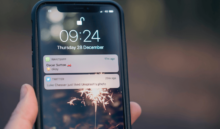







Parabéns e o artigo esta perfeito e bem explicativo sobre o
assunto. Infelizmente tem poucos sites abordando sobre
esse assunto. Compartilhei no meu twitter e facebook.
Valeu. Abraço